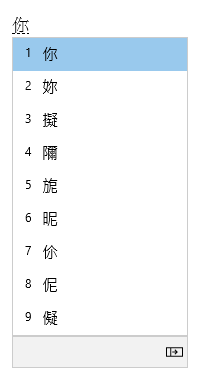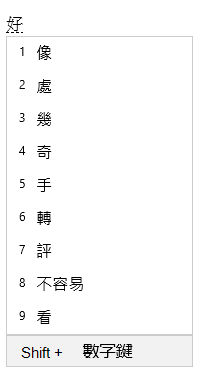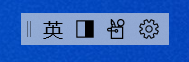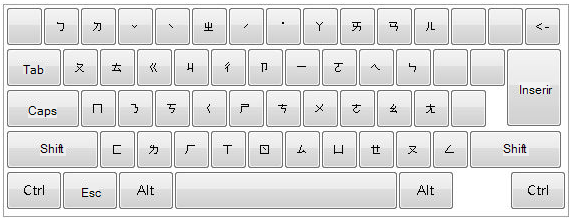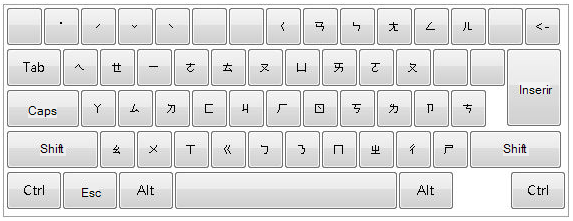IME Chinês Tradicional da Microsoft
Aplica-se a
Este artigo ajuda a utilizar o Método de Introdução Chinês Tradicional da Microsoft Editor (IME) para Microsoft Bopomofo, Microsoft Changjie e Microsoft Quick, incluindo definições, funcionalidades e atalhos de teclado do IME.
Dica: Este artigo utiliza ligações que abrem as definições de IME diretamente na aplicação Definições. Para aceder manualmente às definições do IME na aplicação Definições, consulte Definições do Microsoft Bopomofo/Changjie/Quick IME neste artigo.
Interface de usuário
A janela Candidatos à conversão oferece candidatos cujos traços correspondem ao que é escrito.
Operações gerais
|
Neste estado |
Pressione esta tecla |
Para fazer isto |
|---|---|---|
|
Antes que o foco entre na janela do candidato |
Seta para baixo |
Introduza a janela de candidatos. |
|
Seta para cima |
Mude para outro candidato sem abrir a janela do candidato. |
|
|
Com foco dentro da janela do candidato |
Seta para baixo |
Mova a seleção para baixo. |
|
Seta para cima |
Mover para cima a seleção. |
|
|
Espaço |
Page down. |
|
|
Aba |
Expanda para a exibição de tabela. |
|
|
Seta para a direita |
Expanda para a exibição de tabela. |
|
|
Número |
Selecione o candidato correspondente. |
|
|
Inserir |
Selecione o candidato em foco. |
Outros recursos
-
O IME sugere a leitura bopomofo do que é escrito no último candidato na janela de candidatos.
-
Se a sequência de teclas não corresponder às combinações bopomofo, o IME pode alterar automaticamente o que é escrito no modo chinês para carateres alfanuméricos. Para utilizar esta funcionalidade, ative a opção Alterar automaticamente a sequência de teclas no modo chinês para Carateres alfanuméricos nas definições do Microsoft Bopomofo > Geral.
A janela Associar expressão oferece candidatos associados relevantes para o que está selecionado na janela Candidatos à conversão. Pode selecionar um candidato ao premir Shift + número.
Pré-requisito: Ative a opção Pedir expressões associadas dos carateres de entrada nas definições do Microsoft Bopomofo > Geral.
Operações gerais
|
Pressione esta tecla |
Para fazer isto |
|---|---|
|
Espaço |
Page down. |
|
Shift + número |
Selecione o candidato correspondente. |
O IME oferece uma barra de ferramentas IME que oferece uma forma alternativa de invocar rapidamente funções IME específicas. A barra de ferramentas IME é a substituição da barra de idiomas em versões anteriores do Windows.
Para abrir a barra de ferramentas IME, clique com o botão direito do rato no ícone de opções do IME na área do tabuleiro do sistema da barra de tarefas e, em seguida, selecione a barra de ferramentas IME.
Atalhos de teclado
O IME oferece teclas ou combinações de teclas para usar as funções do IME.
|
Pressione esta tecla |
Para fazer isto |
|---|---|
|
Shift |
Alterne entre o modo Inglês e Chinês. |
|
Shift + Espaço |
Alterne a largura dos caracteres entre largura total e meia largura. |
|
Ctrl + símbolo (por exemplo, Ctrl + vírgula) |
Insira o símbolo de largura total correspondente. Observação: Se um símbolo corresponder a uma tecla movida, prima Shift antes de premir a tecla de símbolo. Por exemplo, Ctrl + Shift + ? para inserir ?. |
|
Acento grave (') + tecla de símbolo (por exemplo, Acento grave (') + vírgula) |
Insira o símbolo de largura total correspondente. Observação: Se um símbolo corresponder a uma tecla movida, prima Shift antes de premir a tecla de símbolo. Por exemplo, Acento grave (') + Shift + ? para inserir ?.Eficaz no modo chinês. |
|
Ctrl + Alt + vírgula |
Mostre o teclado de símbolos. Para inserir um símbolo, prima continuamente uma tecla correspondente. Observação: Eficaz no modo chinês. |
|
Backquote (`) + U + Unicode + Espaço |
Inserir um caráter correspondente. Por exemplo, Backquote (') + U + 4e00 + Espaço para inserir 一. Observação: Eficaz no modo chinês. |
|
Backquote (`) + B + ponto de código Big5 |
Inserir um caráter correspondente. Por exemplo, Acento grave (') + B + A440 para inserir 一. Observação: Eficaz no modo chinês. |
Personalização de chave
Com o IME, um esquema de teclado pode ser personalizado nas definições do Microsoft Bopomofo > Atribuição de chaves. O IME suporta os seguintes esquemas.
-
Padrão
-
HanYu Pinyin O esquema HanYu Pinyin pode ser utilizado de uma das seguintes formas.
-
Digite HanYu Pinyin seguido por um tom. Por exemplo, escreva zhu4yin1 para obter 注音.
Observação: As teclas número 1 a 5 representam os quatro tons e o tom neutro.
-
Escreva HanYu Pinyin sem tons e, em seguida, prima Enter ou Espaço para converter. Por exemplo, escreva zhuyin e prima Enter ou Espaço para obter 注音.
-
Escreva HanYu Pinyin seguido de Espaço como um caráter universal de tom e, em seguida, prima Enter ou Espaço para converter. Por exemplo, escreva "zhu yin " e prima Enter ou Espaço para obter 注音.
-
-
Eten
-
Pinyin de Taiwan O esquema Pinyin de Taiwan pode ser utilizado de uma das seguintes formas.
-
Digite Taiwan Pinyin seguido por um tom. Por exemplo, escreva jhu4yin1 para obter 注音.
Observação: As teclas número 1 a 5 representam os quatro tons e o tom neutro.
-
Digite Taiwan Pinyin sem tons e pressione Enter ou Espaço para converter. Por exemplo, escreva jhuyin e prima Enter ou Espaço para obter 注音.
-
Escreva Pinyin de Taiwan seguido de Espaço como um caráter universal de tom e, em seguida, prima Enter ou Espaço para converter. Por exemplo, digite "jhu yin " e pressione Enter ou Space para obter 注音.
-
Compatibilidade
O IME do Microsoft Bopomofo está disponível em versões com suporte no momento do Windows. Se algum problema for encontrado com a versão atual do IME, o IME oferecerá suporte a uma configuração de compatibilidade que permite usar a versão anterior do IME. A versão anterior do IME pode ser habilitada ativando nas configurações do Microsoft Bopomofo > Geral > Usar a versão anterior do Microsoft Bopomofo. O IME continua a ser aprimorado, portanto, considere arquivar comentários para nos ajudar a fornecer uma ótima experiência de entrada para você.
Interface de usuário
A janela Candidato de conversão oferece candidatos cujos traços correspondem ao que é digitado.
Operações gerais
|
Pressione esta tecla |
Para fazer isto |
|---|---|
|
Seta para baixo |
Mova a seleção para baixo. |
|
Seta para cima |
Mova para cima a seleção. |
|
Espaço |
Page down. |
|
Aba |
Expanda para a exibição de tabela. |
|
Seta para a direita |
Expanda para a exibição de tabela. |
|
Número |
Selecione o candidato correspondente. |
|
Inserir |
Selecione o candidato em foco. |
A janela Associar frase oferece candidatos associados relevantes ao que é digitado. Um candidato pode ser selecionado pressionando Shift + número.
Operações gerais
|
Pressione esta tecla |
Para fazer isto |
|---|---|
|
Espaço |
Page down. |
|
Shift + número |
Selecione o candidato correspondente. |
O IME oferece uma barra de ferramentas IME que oferece uma maneira alternativa de invocar rapidamente funções IME específicas. A barra de ferramentas IME é a substituição da barra de idiomas em versões anteriores do Windows.
Para abrir a barra de ferramentas IME, clique com o botão direito do mouse no ícone de opções IME na área de bandeja do sistema da barra de tarefas e selecione Barra de ferramentas IME.
Compatibilidade
O Microsoft Changjie e o Microsoft Quick IME estão disponíveis em versões com suporte no momento do Windows. Se algum problema for encontrado com a versão atual do IME, o IME oferecerá suporte a uma configuração de compatibilidade que permite usar a versão anterior do IME. A versão anterior do IME pode ser habilitada usando um dos seguintes métodos:
-
Ative as configurações do Microsoft Changjie > Geral > Usar a versão anterior do Microsoft Changjie.
-
Ative as configurações do Microsoft Quick > General > Usar a versão anterior do Microsoft Quick.
O IME continua a ser aprimorado, portanto, considere arquivar comentários para nos ajudar a fornecer uma ótima experiência de entrada para você.
Configurações do Microsoft Bopomofo/Changjie/Quick IME
Os seguintes métodos podem ser usados para abrir as configurações do Microsoft Bopomofo, Microsoft Changjie e Microsoft Quick IME:
Clique com o botão direito do mouse no ícone de opções IME na área da bandeja do sistema da barra de tarefas e selecione Configurações.
Navegue até As configurações do Microsoft Bopomofo/Changjie/Quick no aplicativo Configurações :
-
Selecione Iniciar e selecione Configurações > & > região de & de Idioma.Ou Selecione a & seguinte região > idioma idioma & idioma :tempo aberto & idioma > região do idioma & idioma
-
Na janela região & idioma > Idioma &, na seção Idioma , selecione as reticências ao lado da linguagem tradicional chinesa desejada e selecione Opções de idioma.
-
Na janela Opções de & de Linguagem > idioma & >, na seção Teclados , selecione as reticências ao lado de Microsoft Bopomofo, Microsoft Changjie ou Microsoft Quick e selecione Opções de teclado.
Observação: Se Microsoft Bopomofo, Microsoft Changjie ou Microsoft Quick não estiverem disponíveis no idioma Time & > & região > Options , eles precisarão ser adicionados como um layout de teclado. Para obter mais informações, consulte Gerenciar as configurações de layout de idioma e teclado/entrada no Windows: Adicionar um layout de teclado.
O suporte ao Windows 10 terminará em outubro de 2025
Após 14 de outubro de 2025, a Microsoft não fornecerá mais atualizações gratuitas de software do Windows Update, assistência técnica ou correções de segurança para Windows 10. Seu computador ainda funcionará, mas recomendamos mudar para o Windows 11.
-
Selecione Iniciar e, em seguida, selecione Configurações >Linguagem de & de Tempo > Idioma .Ou Selecione o seguinte atalho de idioma :Abrir linguagem
-
Na janela Idioma , na seção Idiomas preferenciais , selecione o idioma tradicional chinês desejado e selecione o botão Opções .
-
Nas opções idioma: <janela>tradicional chinês , na seção Teclados , selecione Microsoft Bopomofo, Microsoft Changjie ou Microsoft Quick e selecione o botão Opções .
Observação: Se Microsoft Bopomofo, Microsoft Changjie ou Microsoft Quick não estiverem disponíveis no idioma Time & > & região > Options , eles precisarão ser adicionados como um layout de teclado. Para obter mais informações, consulte Gerenciar as configurações de layout de idioma e teclado/entrada no Windows: Adicionar um layout de teclado.
Use um dos seguintes atalhos Microsoft Bopomofo, Microsoft Changjie ou Microsoft Quick para abrir diretamente as configurações Microsoft Bopomofo/Changjie/Quick no aplicativo Configurações :Abrir Microsoft BopomofoOpen Microsoft ChangjieOpen Microsoft Quick
Observação: Se os atalhos acima não forem diretamente para as configurações microsoft Bopomofo, Microsoft Changjie ou Microsoft Quick , o layout de teclado correspondente provavelmente não está instalado. Para instalar o layout do teclado para Microsoft Bopomofo, Microsoft Changjie ou Microsoft Quick, consulte Gerenciar as configurações de layout de idioma e teclado/entrada no Windows: Adicionar um layout de teclado.
Como posso fornecer comentários?
Se você encontrar algum problema ou tiver sugestões sobre o Microsoft IME, envie-nos comentários por meio do Hub de Comentários. Selecione uma das seguintes opções para abrir o Hub de Comentários:
-
Clique com o botão direito do mouse no ícone de opções IME na área da bandeja do sistema da barra de tarefas e selecione Enviar Comentários.
-
Selecione o seguinte atalho do Hub de Comentários :Abrir Hub de Comentários
Seu feedback vai diretamente para nossos engenheiros que trabalham para melhorar o IME. Para obter mais informações sobre as etapas para fornecer comentários, consulte o artigo Enviar comentários com o aplicativo do hub de comentários.